Mac環境でPython3にOpenCV4をインストールする方法を解説します。
【導入例①】PythonにOpenCV4をインストールする場合
Python3(公式イメージで導入済み)にOpenCVを入れる手順を紹介します。
① コマンドプロンプトで以下のコマンドを実行します。
pip3 install opencv-python
③ 以下のように表示されるので、「Successfully~」と出るまで待ちます。
Collecting opencv-python
Downloading https://files.pythonhosted.org/packages/96/30/99bd865802cd5f425c42efd2ee4e10bd3bc605640008f03e3c72a1dbe320/opencv_python-4.0.0.21-cp36-cp36m-win_amd64.whl (30.4MB)
100% |████████████████████████████████| 30.4MB 728kB/s
Requirement already satisfied: numpy>=1.11.3 in c:python36\lib\site-packages (from opencv-python) (1.14.6+mkl)
Installing collected packages: opencv-python
Successfully installed opencv-python-4.0.0.21
④ 「Successfully~」と出たらインストール完了です。
以下のPythonスクリプトを実行し、OpenCVのバージョンが表示されたらインストール成功です。
import cv2 print(cv2.__version__)
動画解説
本項の内容は下記動画でも紹介しています。
【動作確認】画像ファイルの読み込み・処理・出力
動作確認として、画像ファイルの読み込み・処理・出力の一連の操作を行います。
#-*- coding:utf-8 -*-
import cv2
# 入力画像の読み込み
img = cv2.imread("/Users/ユーザー名/Downloads/input.jpg")
# グレースケール変換
gray = cv2.cvtColor(img, cv2.COLOR_BGR2GRAY)
# グレースケール画像の書き込み
cv2.imwrite("/Users/ユーザー名/Downloads/output.jpg", gray)
※jpgファイルのパスは適宜変更してください。画像ファイルのパスを調べたい場合は、画像ファイルを選択して「option + ⌘ command + C」のショートカットで調べられます。
プログラムを実行してグレースケール画像(output.jpg)が出力されたら無事成功です。
【アップデート】OpenCVのバージョンを更新したい場合
すでに古いOpenCVをpipで入れていて、新しいバージョンに更新したい場合、一度アンインストールしてから再インストールします。
pip3 uninstall opencv-python pip3 install opencv-python
| – | 関連記事 |
|---|---|
| 1 | Python版OpenCV入門 サンプル集 |
| 2 | 【画像処理入門】アルゴリズム&プログラミング |
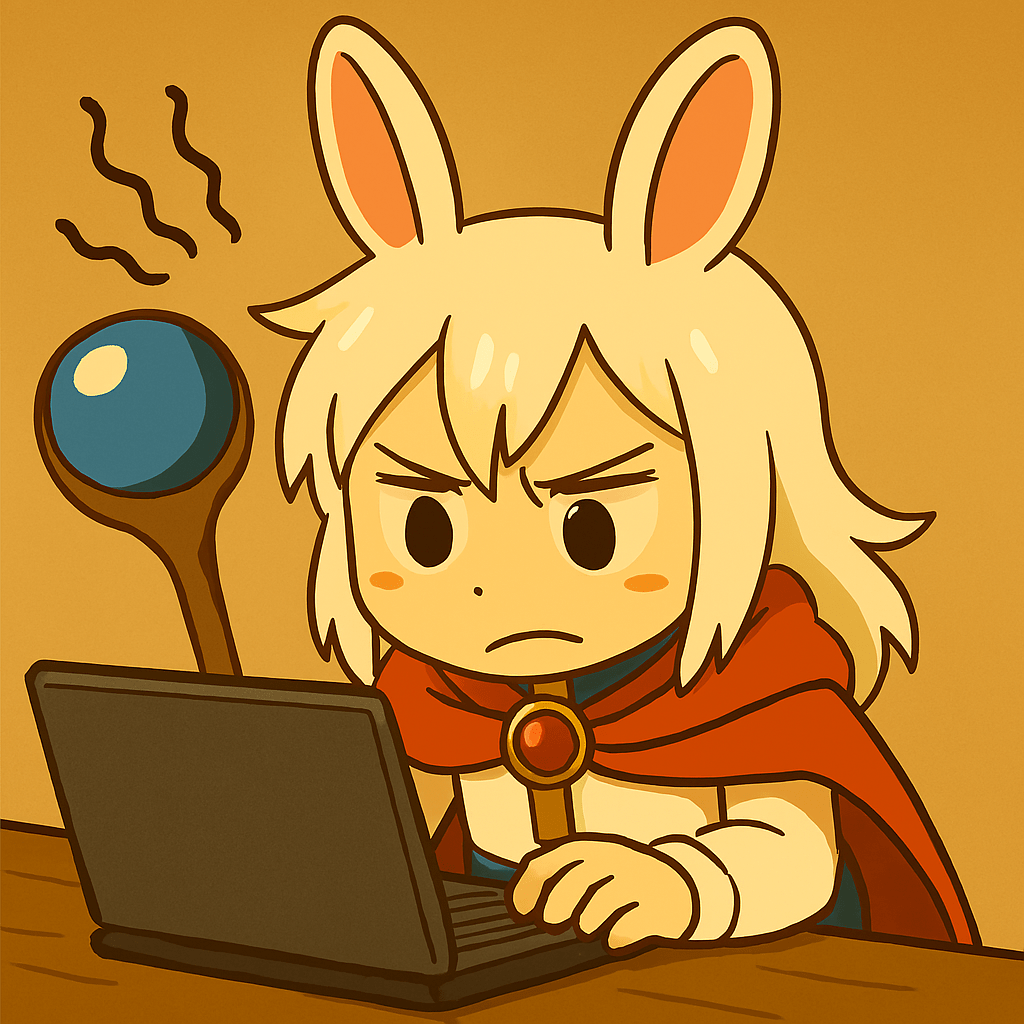

コメント